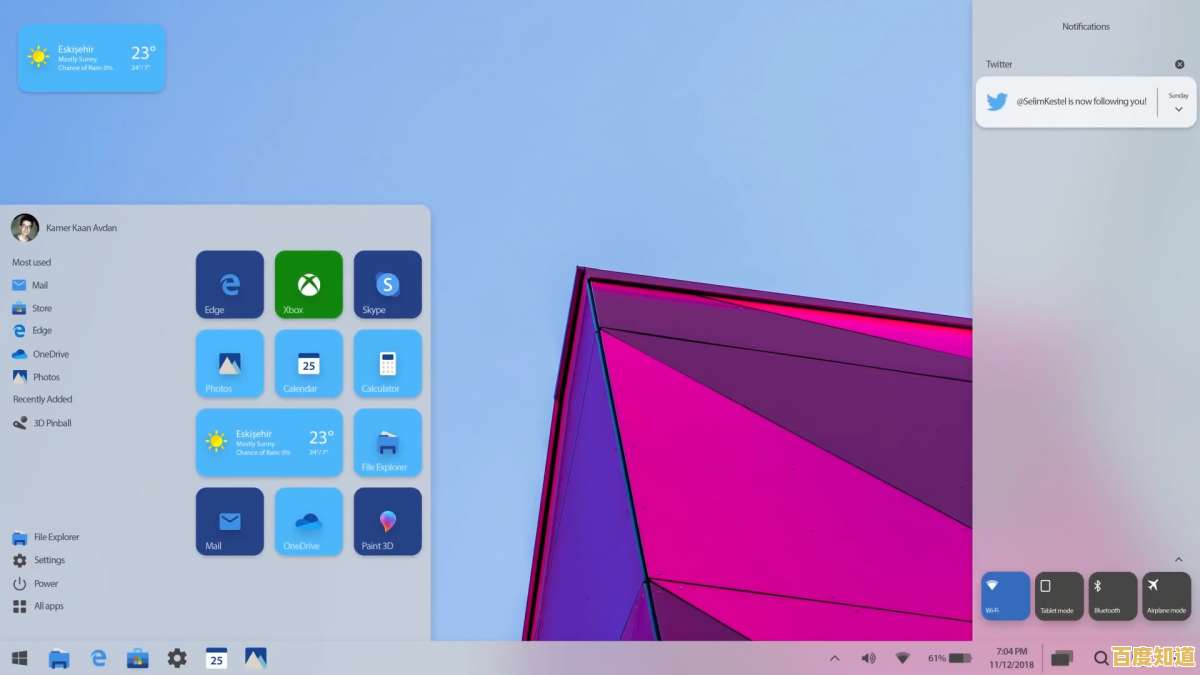小鱼课堂:轻松解决QQ语音通话中麦克风无声问题
- 问答
- 2025-09-11 11:04:32
- 32
小鱼课堂:轻松解决QQ语音通话中麦克风无声问题 🐠🎤
嗨,各位亲爱的小伙伴!是不是正兴高采烈地准备和好友开黑、和闺蜜畅聊,却发现QQ语音通话时对方根本听不到你的声音?别急,别抓狂!😫 小鱼课堂开课啦~ 今天就手把手带你排查问题,一步步让你的麦克风“重获新声”!让我们按照从易到难的顺序,一步步来排查吧!
第一站:基础检查,快速排除“低级错误” ✅
很多时候,问题就出在一些我们忽略的小细节上,先花10秒完成以下检查:
-
🤫 麦克风静音了吗?
- 检查QQ通话界面:确保你没有点击麦克风图标将其静音,如果图标上有一条斜杠,点击它打开即可。
- 检查物理静音键:如果你使用的是独立麦克风或高档耳机,查看其线控或本体上是否有物理静音开关,确保它处于开启状态。
-
🔌 插头插稳了吗?
- 如果使用有线耳机/麦克风,请将插头重新拔插一次,确保接触良好,台式机用户请注意,机箱前面板的接口可能不稳定,请尝试插入机箱后方的主板接口。
-
🎧 选对设备了吗?
- 在QQ通话界面,点击你的头像下方的“小齿轮”设置图标。
- 在“音频设置”中,查看“麦克风”选项下拉菜单,确保选择的是你正在使用的麦克风设备(如“Realtek Audio”、“USB麦克风”等),而不是其他无关设备。
第二站:系统权限,QQ的“通行证”没拿到? 🚦
这是Win10/Win11系统下最常见的问题之一!QQ必须获得系统的麦克风使用权限才能工作。
- 打开系统设置:点击开始菜单 -> 选择“设置”(齿轮图标)-> “隐私和安全性”。
- 找到麦克风权限:在左侧菜单中找到“麦克风”选项。
- 开启权限:确保“麦克风访问权限”和“允许应用访问你的麦克风”这两个总开关是开启状态。
- 找到QQ:向下滑动,在“允许应用访问你的麦克风”下方的应用列表中,找到“QQ”或“QQ桌面端”,确保其开关也是开启的。
完成这一步后,记得完全关闭QQ再重新打开,权限才会生效哦!
第三站:系统声音设置,麦克风被“禁言”了? 🔇
让我们检查一下Windows的音频管理后台。
- 右键点击任务栏右下角的“小喇叭”图标 -> 选择“声音设置”。
- 在“输入”设备区域,确认这里选择的设备是你的目标麦克风。
- 对着麦克风说话,观察右侧的“测试麦克风”音量条是否有蓝色波动,如果没有波动,说明系统没检测到输入。
- 进阶检查:滚动到页面最下方,点击“更多声音设置”,会弹出一个经典窗口。
- 在新窗口中选择“录制”选项卡,在这里你会看到所有麦克风设备,对着麦克风说话,看哪个设备的绿色音量条在跳动,那个就是正在工作的设备。
- 确保设备已启用:右键点击你的目标麦克风,选择“启用”(如果显示的是“禁用”则说明已开启)。
- 设为默认设备:右键点击它,选择“设置为默认设备”。
第四站:QQ内部设置,参数调对了吗? ⚙️
现在我们回到QQ内部进行精细调整。
- 在QQ主面板,点击左下角的“三条横线”主菜单 -> 选择“设置”。
- 点击“音视频通话” -> 选择“音频设置”。
- 麦克风设置:
- 再次确认“麦克风”下拉菜单中选择了正确的设备。
- 你可以尝试对着麦克风说话,下方的“音量条”应该有绿色跳动,如果没反应,可以点击“麦克风降噪”尝试切换不同模式(如“流畅”、“标准”)。
- 拖动“麦克风音量”滑块到最大。
- 强烈建议取消勾选“自动调节麦克风音量”,改为手动拉满,以避免软件误判导致声音过小。
终极绝招:驱动与冲突排查 🛠️
如果以上所有步骤都尝试了还是没声音,可能是更深层的问题。
- 重启大法:简单粗暴但有效!完全重启电脑可以解决大部分临时的软件冲突。
- 更新声卡驱动:
- 右键点击“此电脑” -> “管理” -> “设备管理器”。
- 展开“声音、视频和游戏控制器”。
- 右键点击你的声卡设备(如Realtek High Definition Audio等),选择“更新驱动程序”。
- 或者,可以使用驱动精灵、驱动人生等工具进行一键检测更新。
- 排查软件冲突:检查是否同时开启了其他会独占麦克风的软件,如其他聊天软件(Discord、Teams)、录音软件、游戏内置语音等,暂时关闭它们试试。
- 硬件替换测试:如果可能,换一个耳机或麦克风试试,或者把你的设备插到另一台电脑上测试,这是判断是电脑软件问题还是硬件损坏的最直接方法。
课后小结 📝
好啦,今天的小鱼课堂就到这里!我们再简单回顾一下排查思路:
通话界面静音? → 物理连接正常? → 系统权限给了吗? → 系统默认设备选对了吗? → QQ内部设置调好了吗? → 重启/更新驱动/排查冲突?
按照这个流程图一步步来,99%的麦克风无声问题都能迎刃而解!🎉

如果所有这些方法都尝试过后依然无效,那很可能就是你的麦克风硬件本身出现了故障,可以考虑联系售后或者更换一个新设备啦。
希望这篇攻略能帮到你!祝大家通话愉快,畅聊无阻~ 🎧🎶
(信息来源综合参考截至2025-09-11的常见软件及系统设置)

本文由才同于2025-09-11发表在笙亿网络策划,如有疑问,请联系我们。
本文链接:http://fengyu.xlisi.cn/wenda/11370.html